Vornehmen von Einstellungen zum Kopieren
Der folgende Bildschirm wird angezeigt, wenn im Standby-Bildschirm für Kopiervorgänge die rechte Taste Funktion (Function) gedrückt wird.
Verwenden Sie zum Ändern des Einstellungselements die Taste 
 und zum Ändern der Einstellung die Taste
und zum Ändern der Einstellung die Taste 
 .
.
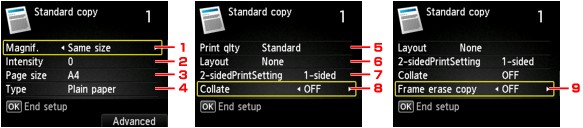
 Hinweis
Hinweis
- Einige Einstellungen können nicht in Kombination mit der Einstellung eines anderen Einstellungselements oder des Kopiermenüs ausgewählt werden. Wenn eine Einstellung, die nicht in Kombination angegeben wird, ausgewählt ist, wird Fehlerdetails (Error details) auf der LCD-Anzeige angezeigt, und für das Einstellungselement wird
 angezeigt. Drücken Sie in diesem Fall die linke Taste Funktion (Function), um die Meldung zu überprüfen, und ändern Sie die Einstellung.
angezeigt. Drücken Sie in diesem Fall die linke Taste Funktion (Function), um die Meldung zu überprüfen, und ändern Sie die Einstellung. - Die Einstellungen für Seitenformat, Medientyp usw. werden auch nach dem Ausschalten des Druckers beibehalten.
- Wenn der Kopiervorgang in einem Kopiermenü startet, das mit der angegebenen Einstellung nicht verfügbar ist, wird auf der LCD-Anzeige die Meldung Die ang. Funktion ist m. d. akt. Einstellungen n. verf. (The specified function is not available with current settings.) angezeigt. Ändern Sie die Einstellung, und folgen Sie den Hinweisen auf dem Bildschirm.
-
Vergröß. (Magnif.) (Vergrößerung)
Stellen Sie die Methode zur Vergrößerung/Verkleinerung ein.
-
Intensität (Intensity)
Legen Sie die Intensität fest. Bei Auswahl von Autom. (Auto) wird die Intensität automatisch an die des Originaldokuments auf der Auflagefläche angepasst. Auf dem Kopier-Standby-Bildschirm wird Autom. (Auto) angezeigt.
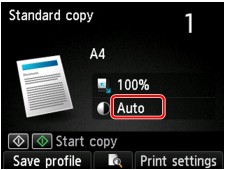
 Hinweis
Hinweis- Wenn Autom. (Auto) ausgewählt ist, müssen Sie das Original auf die Auflagefläche legen. Der ADF kann hierzu nicht verwendet werden.
-
Seitenformat (Page size)
Geben Sie das Seitenformat des eingelegten Papiers an.
 Hinweis
Hinweis- Es werden nur die Seitenformate angezeigt, die im Bedienfeld ausgewählt werden können.
-
Med.typ (Type) (Medientyp)
Geben Sie den Medientyp des eingelegten Papiers an.
 Hinweis
Hinweis- Es werden nur die Medientypen angezeigt, die im Bedienfeld ausgewählt werden können.
-
Drckqual. (Print qlty) (Druckqualität)
Passen Sie die Druckqualität entsprechend dem Original an.
 Wichtig
Wichtig- Wenn Sie Standard und Med.typ (Type) verwenden und Letzteres auf Normalpapier (Plain paper) eingestellt ist, und die Qualität entspricht nicht Ihren Erwartungen, wählen Sie unter Drckqual. (Print qlty) die Option Hoch (High) aus. Wiederholen Sie dann den Kopiervorgang.
- Wählen Sie unter Drckqual. (Print qlty) Hoch (High), um in Graustufen zu kopieren. Dabei werden Farbtöne nicht nur in Schwarz und Weiß, sondern mithilfe verschiedener Grautöne dargestellt.
-
Layout
Wählen Sie das Layout.
-
Zweiseitg Dr.einst. (2-sidedPrintSetting)
Legen Sie fest, ob zweiseitiges Kopieren ausgeführt werden soll.
-
Sortieren (Collate)
Wählen Sie aus, ob Sie beim Durchführen mehrerer Kopien einer mehrseitigen Vorlage sortierte Ausdrucke erhalten möchten.
-
Rahmen löschen kop. (Frame erase copy)
Beim Kopieren eines dicken Originals, wie z. B. eines Buchs, können Sie vermeiden, dass die schwarzen Ränder um das Bild herum und Bundstegschatten ebenfalls gedruckt werden.

